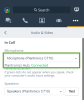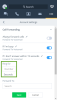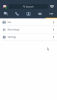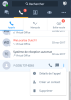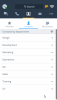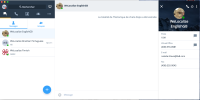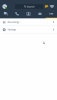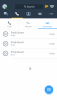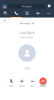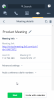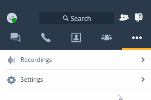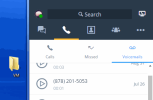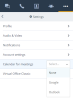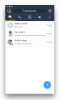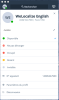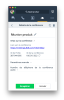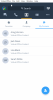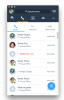Vous êtes ici: Bienvenue dans l'application de bureau Virtual Office
Bienvenue dans l'application de bureau Virtual Office
Nous avons effectué les améliorations et les modifications suivantes dans l'L'application de bureau Virtual Office :
Quelles sont les nouveautés de la version 5.0 (Édition 18959) de l'L'application de bureau Virtual Office ?
- Affichage du calendrier pour les conférences programmées dans Google Agenda : Depuis l'application de bureau Virtual Office, vous pouvez consulter d'un seul coup d'œil toutes les conférences passées et à venir programmées dans Google Agenda, et y accéder. Outre les conférences que vous organisez, vous pouvez consulter celles auxquelles vous êtes invité. Pour effectuer une synchronisation avec Google Agenda, sélectionnez Conférences > Mes conférences, puis acceptez l'invite.
Pour consulter toutes les conférences que vous organisez ou auxquelles vous êtes invité dans Google Agenda, ouvrez le calendrier sous Conférences > Mes conférences, puis sélectionnez le jour souhaité. Si vous êtes l'hôte de la conférence, vous pouvez également consulter ses détails ou la rejoindre directement depuis l'L'application de bureau Virtual Office.
Remarque : seules les conférences de Google Agenda sont visibles dans l'affichage du calendrier. Si vous utilisez Outlook ou une autre application de calendrier, vous ne pouvez pas consulter vos conférences passées et à venir.
Pour consulter toutes les conférences que vous organisez, quel que soit le calendrier, refusez l'invite vous demandant d'effectuer une synchronisation avec Google Agenda. Notez que si vous n'effectuez pas de synchronisation avec Google Agenda, vous pouvez uniquement voir les conférences que vous organisez et non celles auxquelles vous avez été invité.
Remarque : dans l'affichage du calendrier, vous pouvez rejoindre les conférences que vous organisez et consulter leurs détails. Cependant, pour accéder aux conférences que vous n'organisez pas, vous devez ouvrir l'événement de Google Agenda dans votre navigateur.
- Choix du haut-parleur pour les sonneries des appels entrants : vous souhaitez éviter de manquer des appels entrants lorsque vous ne portez pas votre casque ? Si vous utilisez fréquemment un casque, vous pouvez choisir le haut-parleur qui émet les sonneries des appels entrants. Ainsi, en plus de sonner dans votre casque, l'appel peut également sonner à travers les haut-parleurs de votre ordinateur.
- Facilité d'utilisation accrue grâce au mode étendu : lorsque vous vous connectez pour la première fois à Virtual Office, l'application s'ouvre en mode étendu et non en mode compact.
Le mode étendu vous permet de consulter deux ou trois colonnes d'informations d'un simple coup d'œil, d'afficher des journaux de chat avec un contact sélectionné tout en consultant ses détails d'utilisateur, de voir facilement si vous avez envoyé un message à un numéro qui vous a contacté, et bien plus encore.
- Navigation simplifiée : tandis que vous naviguez dans l'application, vous pouvez pointer la souris sur des icônes non étiquetées dans l'en-tête afin d'afficher une info-bulle descriptive.
- Amélioration de la prise en charge linguistique : en plus des langues précédemment prises en charge, l'L'application de bureau Virtual Office est désormais disponible en :
- Finnois
- Italien
- Portugais (Brésil)
- Suédois
Fin de vie de la version 5.0.7 (Édition 17965)
Dès le 3 avril 2018, nous annonçons la fin de vie de la version 5.0.7 (Édition 17965) et des versions antérieures de l'L'application de bureau Virtual Office. Pour garantir la meilleure expérience d'utilisation, nous vous recommandons d'ouvrir une invite de mise à jour en vous déconnectant (ou en quittant et en rouvrant l'application), ou de cliquer ici afin de télécharger la dernière version de l'application.
Quelles sont les nouveautés de la version 5.0 (Édition 18773) de l'L'application de bureau Virtual Office ?
Quelles sont les nouveautés de la version 5.0 (Édition 18462) de l'L'application de bureau Virtual Office ?
- Gestion avancée des appels : grâce à la gestion avancée des appels, vous pouvez à présent recevoir des appels via votre téléphone de bureau, puis (si cette fonctionnalité est prise en charge par votre téléphone) utiliser les commandes de gestion des appels disponibles dans l'L'application de bureau Virtual Office afin de profiter de plus de flexibilité et de confort.
- Possibilité de créer des contacts : vous souhaitez convertir rapidement un numéro de votre journal d'appels en contact personnel dans votre répertoire ? Vous pouvez à présent créer un contact à partir d'informations existantes en seulement quelques clics.
- Répertoire de contacts simplifié : vous pouvez désormais filtrer les contacts de votre entreprise afin de n'afficher que les contacts de votre service ou du bureau dans lequel vous travaillez. Cliquez sur l'icône Trier
 et sélectionnez l'option de filtre souhaitée afin de trier les contacts de votre entreprise par service ou par adresse, directement à partir de Contacts > Entreprise.
et sélectionnez l'option de filtre souhaitée afin de trier les contacts de votre entreprise par service ou par adresse, directement à partir de Contacts > Entreprise.
- Expérience d'appel améliorée : si vous composez souvent un numéro qui propose de longs menus à réponse vocale interactive (RVI) vous demandant de sélectionner plusieurs options, vous pouvez à présent enregistrer le numéro avec les choix de menus souhaités dans l'ordre adéquat. En plus d'enregistrer le numéro avec vos choix en tant que contact personnel, vous pouvez également saisir vos choix dans le clavier juste avant d'appeler.
Imaginons que vous contactiez un numéro qui propose toujours un menu : « Pour le service commercial, appuyez sur 1. Pour les questions de facturation, appuyez sur 2. Pour revenir au menu principal, appuyez sur *… » Vous pouvez commencer à créer un nouveau contact qui servira de raccourci pour de futurs appels. Après avoir saisi le numéro de téléphone initial, insérez les numéros du choix du menu de réponse vocale interactive, en les séparant chacun par une virgule. Par exemple, si vous souhaitez enregistrer le numéro de téléphone <555-5555>, avec l'option du menu de réponse vocale interactive <1> suivie par l'option <2>, le numéro va s'afficher en tant que <555-5555,1,2> lorsque vous avez terminé.
- Possibilité de consulter et de transférer : vous pouvez à présent consulter un contact avant de lui transférer un appel actif.
- Visibilité améliorée des détails du contact : vous souhaitez accéder à davantage d'informations sur un appel ou un contact donné en un seul coup d'œil ? Lorsque Virtual Office s'exécute dans la fenêtre d'une application en grand format, vous pouvez à présent consulter trois colonnes d'informations d'un simple coup d'œil au lieu de deux, afficher des journaux de chat avec un contact sélectionné tout en consultant ses détails d'utilisateur, voir facilement si vous avez envoyé un message à un numéro qui vous a contacté, et bien plus encore.
- Suppression en gros des enregistrements ou de l'historique des appels : vous souhaitez simplifier rapidement et efficacement votre historique des appels ou votre liste d'enregistrements ? Vous pouvez désormais supprimer des journaux d'appels, des messages vocaux et des enregistrements d'appels en gros.
- Marquer en gros les chats et les messages vocaux comme lus ou non lus : vous souhaitez examiner ultérieurement certains éléments de votre historique des chats ou des appels ? Vous pouvez à présent marquer en gros des messages et des messages vocaux comme lus ou non lus.
- Choix de l'ID de l'appelant : si votre entreprise a commencé à utiliser Virtual Office après la version 5.0 de l'application, vous pouvez à présent effectuer votre choix parmi une liste d'ID d'appelants à utiliser sur votre page de profil.
Quelles sont les nouveautés de la version 5.0 (Édition 18256) de l'L'application de bureau Virtual Office ?
- Améliorez votre téléphone de bureau grâce aux capacités de gestion d'appels flexibles de Virtual Office :
- En tant que nouvel utilisateur de Virtual Office, accédez aux files d'attente d'appels auxquelles vous avez été affecté, répondez à des appels dirigés vers votre file d'attente d'appels et connectez-vous ou déconnectez-vous de files d'attente d'appels attribuées (si cette option a été activée par votre administrateur).
- Vous souhaitez stocker vos messages vocaux localement ? Désormais, vous pouvez télécharger les messages vocaux que vous recevez dans Virtual Office en tant que fichiers AU.
- Vous utilisez régulièrement Google Agenda ou Outlook Calendrier pour programmer des conférences stockées dans Virtual Office ? Au lieu de sélectionner manuellement le calendrier pour chaque conférence programmée, vous pouvez à présent définir le calendrier par défaut sous Plus > Paramètres. Si vous n'avez aucune préférence, sélectionnez Aucune afin de sélectionner le calendrier à chaque fois que vous programmez une conférence.
- Les SMS sont désormais pris en charge pour les utilisateurs dont les entreprises sont de nouveaux clients Virtual Office qui débutent avec la version 5.0 de l'L'application de bureau Virtual Office.
- Dans votre historique des appels, les photos de profil s'affichent à côté de vos journaux d'appels, ce qui permet de rechercher plus facilement des appels d'utilisateurs spécifiques.
Quelles sont les nouveautés de la version 5.0 de l'L'application de bureau Virtual Office ?
Bienvenue dans la nouvelle expérience de bureau Virtual Office ! Bénéficiez des toutes nouvelles fonctionnalités suivantes, ainsi que des modifications apportées aux fonctionnalités existantes.
- Profitez d'une expérience utilisateur flambant neuve ! Naviguez facilement entre les chats, les appels, les contacts, les conférences, etc. à l'aide d'une interface utilisateur élégante, intuitive et réactive.
- Accédez à tous vos renseignements d'utilisateur d'un simple clic sur l'icône de votre photo de profil. Dans votre page de profil, vous pouvez :
- Découvrez la nouvelle version de Conférences Virtual Office :
- Dites adieu aux conférences ponctuelles qui expirent ! Désormais, vous pouvez créer des Conférence Virtual Offices qui restent actives autant de temps que nécessaire. Utilisez-les pour programmer des événements via votre application de calendrier traditionnelle.
- Vous pouvez programmer des conférences dans l'application de calendrier de votre choix, comme Google Agenda ou Microsoft Outlook.
- Vous pouvez maintenant basculer entre la nouvelle interface utilisateur et l'interface classique en sélectionnant Plus > Paramètres dans la nouvelle IU, et Réglages > Général dans l'IU classique. Pour le moment, certaines fonctionnalités sont uniquement accessibles depuis le mode classique. Pour plus de détails, reportez-vous à notre liste de ces fonctionnalités.
- Accédez à vos journaux d'appels qui sont désormais stockés sur le nuage des communications 8x8. Votre liste de journaux d'appels montre l'intégralité de votre historique d'appels entrants et sortants depuis avril 2017.
- Nous avons repris l'intégration d'appel et de contact à Skype for Business. En tant qu'utilisateur de Skype for Business, vous pouvez profiter d'une expérience d'appel fluide et synchroniser le statut des contacts entre vos répertoires Skype for Business et Virtual Office.
- Profitez des améliorations apportées à votre expérience d'intégration Conférences Virtual Office et d'intégration d'appel à Microsoft Outlook. En tant qu'utilisateur d'Outlook, vous pouvez programmer une Conférence Virtual Office de A à Z via le calendrier Outlook et ainsi profiter d'une expérience d'appel homogène avec Virtual Office.
- Vous souhaitez ajouter un numéro externe à votre liste de contacts afin de pouvoir y accéder rapidement ? Créez et gérez des contacts personnels depuis l'L'application de bureau Virtual Office.
- Vous souhaitez faxer plusieurs fichiers à la fois ? Joignez plusieurs fichiers à un seul fax Virtual Office.
- Contrôlez vos appels par le casque plus efficacement que jamais via Plantronics Hub. Installez le programme pour profiter des fonctionnalités de votre casque Plantronics et d'un large éventail des casques compatibles.
- Vous en avez assez des recherches des contacts à répétition ? Avant de commencer la saisie afin de rechercher un contact, vous pouvez consulter une liste des noms et des mots clés que vous avez récemment recherchés.
- Lorsque vous chattez via ma MI avec un collègue, vos messages sont en blanc lorsque vous les rédigez et passent au bleu lorsqu'ils ont été envoyés. Ensuite, ils sont indiqués comme Lus dès que votre collègue les lit. Notez que lorsque votre collègue répond, l'étiquette apposée sur votre message précédent disparaît.
- Téléchargez, modifiez ou supprimez votre photo de profil directement à partir de votre profil. Il suffit de cliquer sur l'icône de votre photo de profil dans l'en-tête, puis sur la plus grande photo sur votre page de profil pour la modifier.
Quelles sont les modifications dans la version 5.0 de l'L'application de bureau Virtual Office ?
Nous avons apporté les améliorations suivantes aux fonctionnalités existantes. Vous pouvez également consulter notre liste de nouvelles fonctionnalités de la version 5.0.
- Programmez des Conférence Virtual Offices via l'application de calendrier que vous souhaitez, telles que Google Agenda ou Microsoft Outlook, et profitez d'une intégration plus étroite à votre expérience de calendrier favorite. Dans Virtual Office, vous pouvez créer des conférences qui restent actives et qui peuvent être utilisées à plusieurs reprises pour effectuer des planifications dans votre calendrier, au lieu de conférences ponctuelles qui expirent.
- Vos paramètres ont été réorganisés. Veuillez les revoir pour vous assurer qu'ils sont configurés comme vous le souhaitez. Il se peut que vos paramètres aient été déplacés vers un nouvel emplacement ou soient temporairement accessibles uniquement à partir de l'interface classique.
- Profitez d'une synchronisation améliorée de l'historique des messages sur l'application de bureau Virtual Office et les applications mobiles.
- Utilisez l'onglet unifié pratique Appels pour accéder aux journaux des appels et aux messages vocaux. Profitez d'une qualité vocale accrue même dans des conditions de connectivité médiocres, ainsi que de la synchronisation du journal des appels sur les applications de bureau et mobiles Virtual Office.
- Consultez et gérez vos enregistrements d'appels sous Plus > Enregistrements.
- Déconnectez-vous de l'L'application de bureau Virtual Office depuis votre page de profil ou via le menu Fichier.
Ouvrir la rubrique avec les liens de navigation
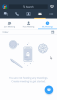
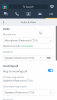
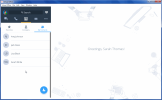
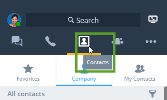
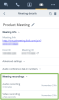
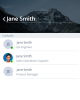
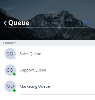
 .
.